360快剪辑是一款非常不错的视频剪辑处理软件,该款软件功能十分强大,不管是视频编辑小白还是老手,都能够轻松驾驭,其中的水印功能,能够帮助用户随心所欲的打造专属个人视频,那么360快剪辑怎么更换水印图片呢?接下来就跟随小编一起来看看360快剪辑更换水印图片教程。
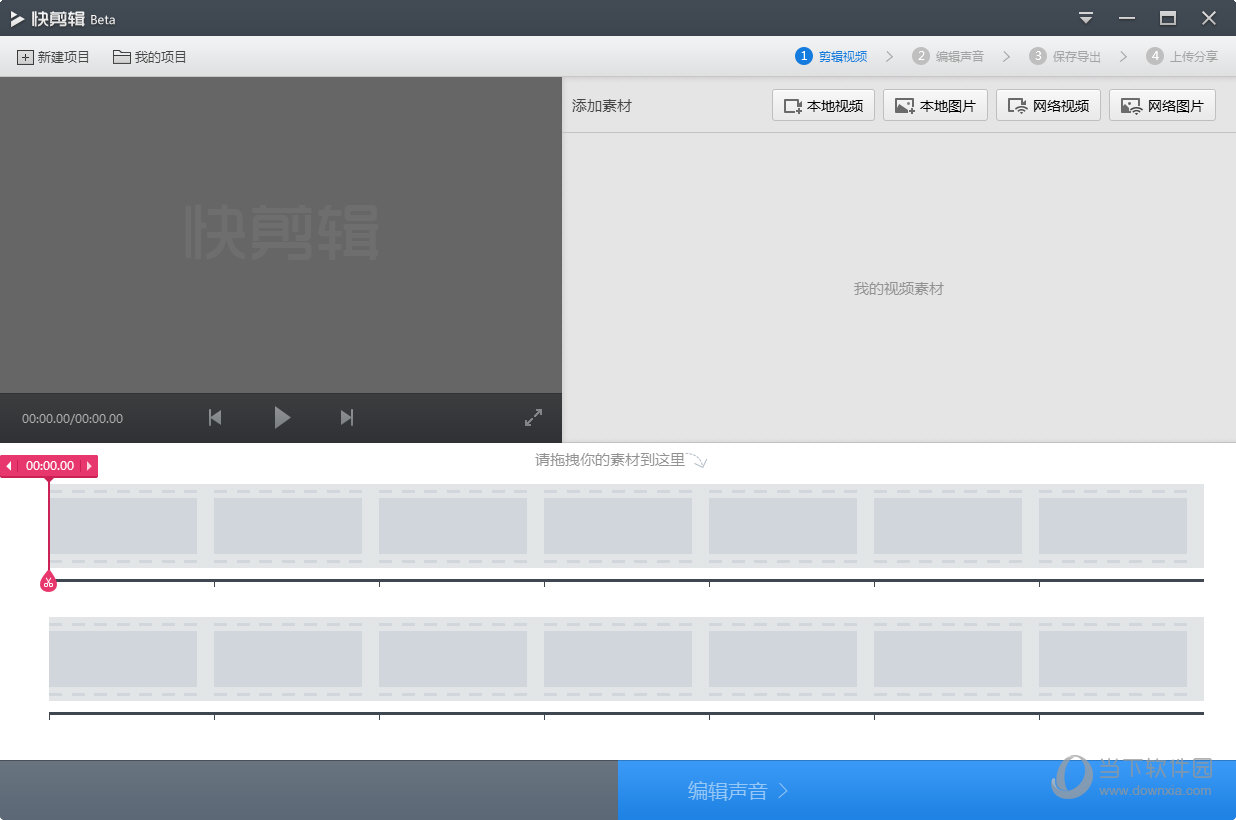
360快剪辑更换水印:
1、打开360快剪辑添加本地素材,然后点击右下角的“编辑声音”选项,如图;
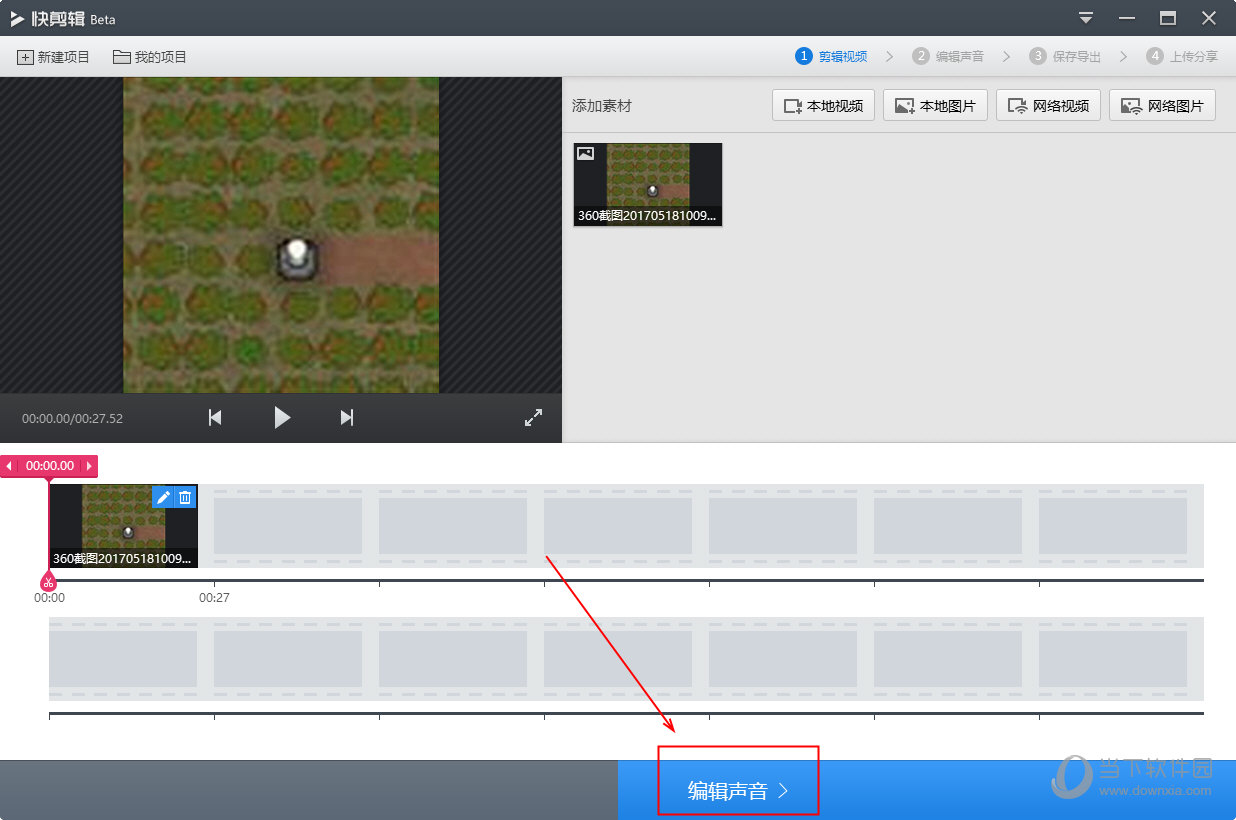
2、在“编辑声音”界面,点击右下角的“保存导出”;
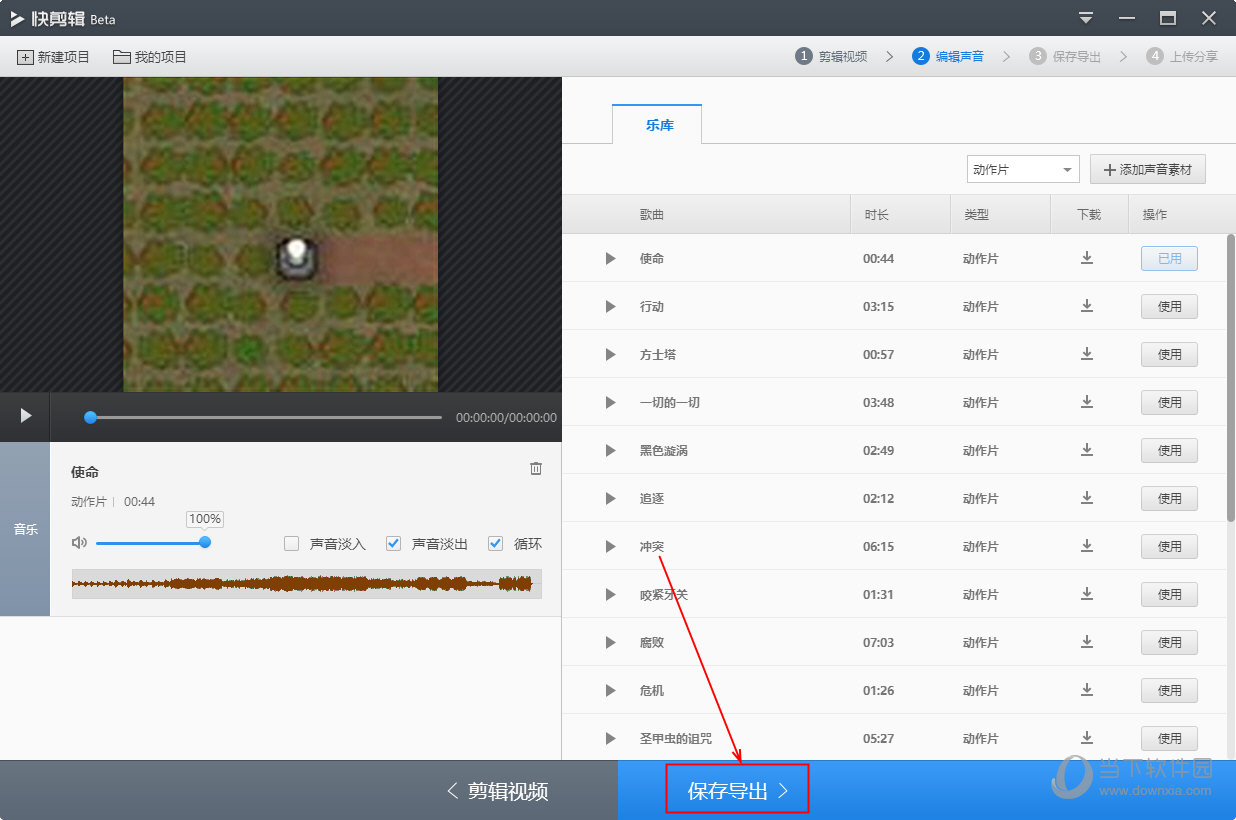
3、在“保存导出”界面,选择“加水印”功能选项;
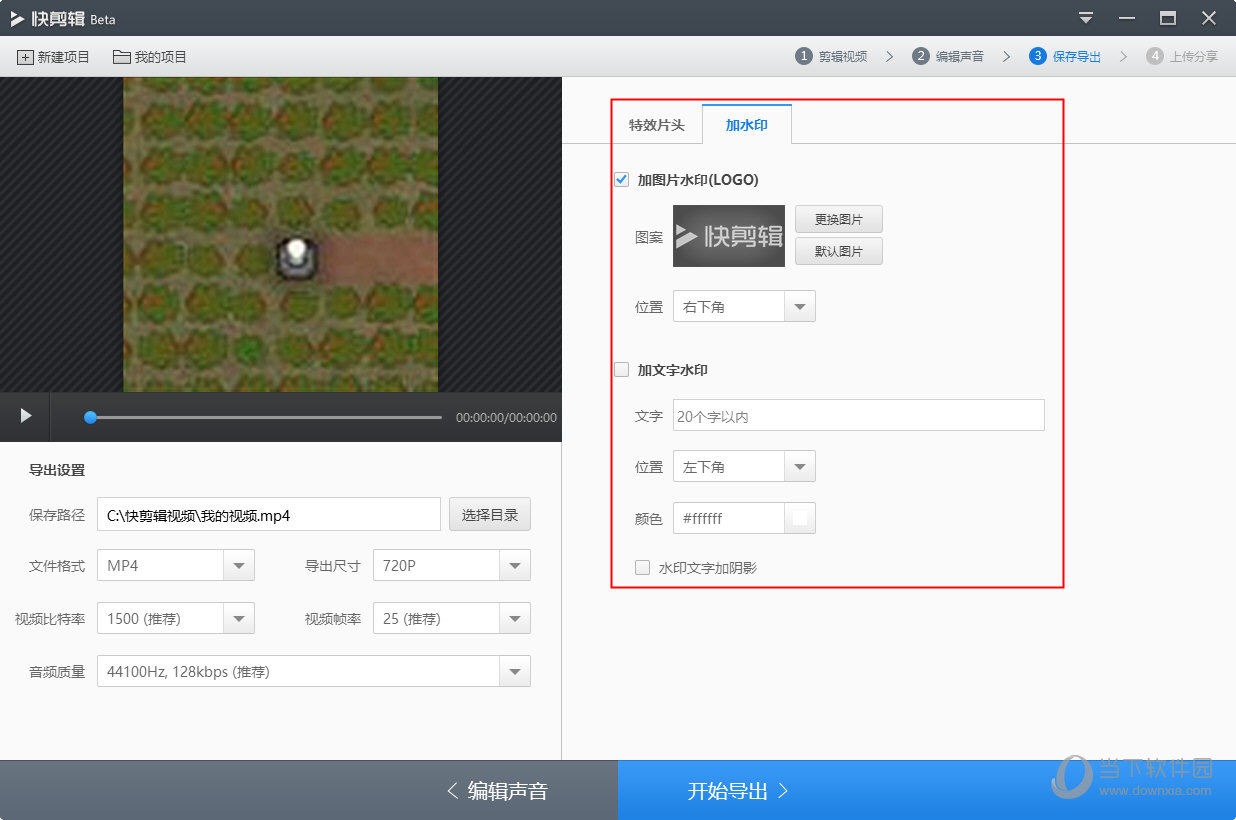
4、在“加水印”功能选项选择“更换图片”,然后选择自己想要更换的水印图片即可;
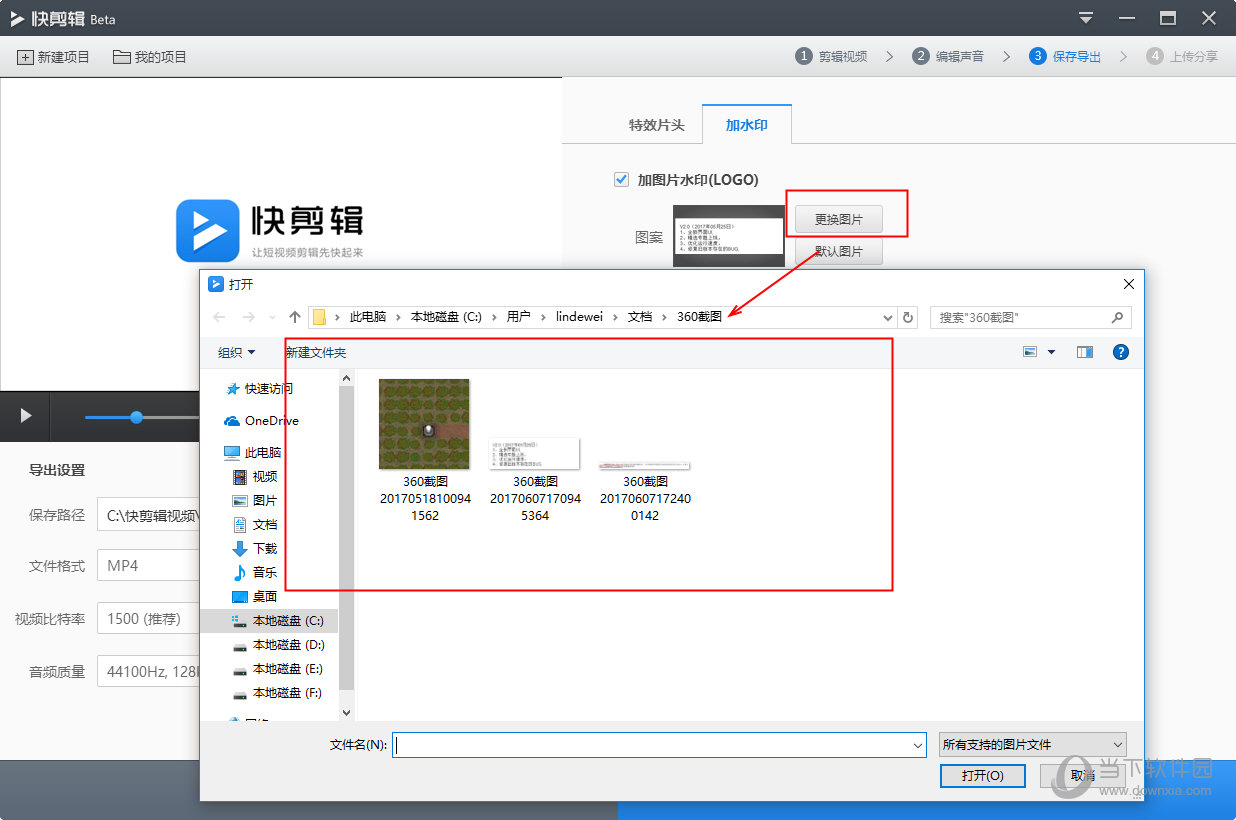
5、效果:
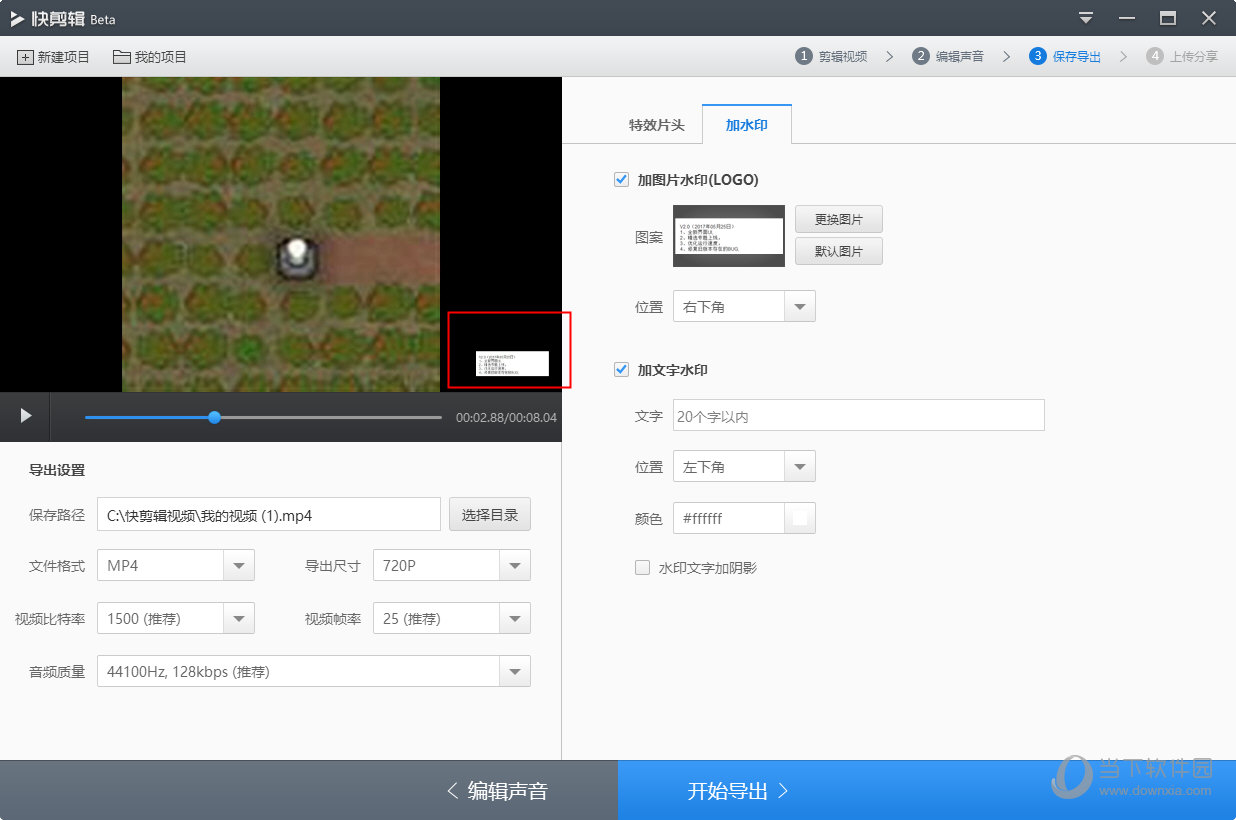
以上就是这篇文章的内容了,希望对360快剪辑的用户有所帮助。